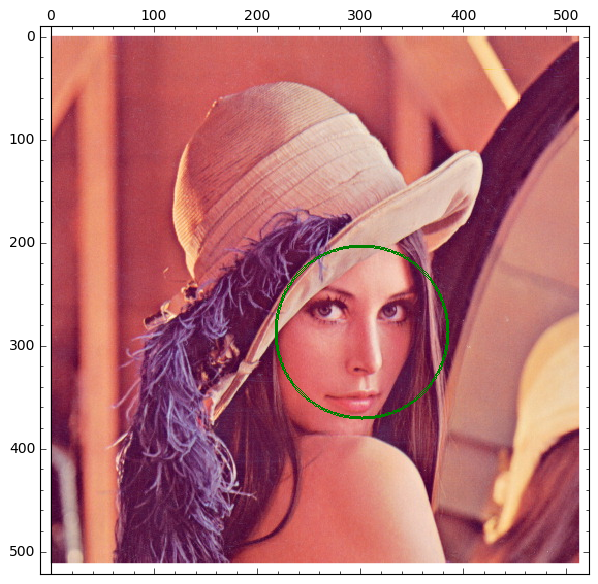
Premessa:
Abbiamo già visto come installare SimpleCV sul nostro Raspberry ora vedremo come fare un semplice programma di riconoscimento facciale con poche righe di programmazione. Vediamo subito il programma che spiegheremo passo passo.
import SimpleCV
i = SimpleCV.Camera().getImage()
faces = i.findHaarFeatures("/home/pi/haarcascade_frontalface_alt.xml")
#print locations
for f in faces:
print "I found a face at " + str(f.coordinates())
#outline who was drinking last night (or at least has the greenest pallor)
faces.sortColorDistance(Color.GREEN)[0].draw(Color.GREEN)
i.save("greenest_face_detected.png")
Per cominciare useremo import SimpleCV per recuperare la libreria necessaria per catturare la cam. Quindi per prima cosa collegate una WebCam compatibile con il sistema Rasbian di norma in sede noi utilizziamo le logitech oppure Microsoft, basta che sia compatibile.
Successivamente:
i = SimpleCV.Camera().getImage()
con questa istruzione abilitiamo la cam e otteniamo un immagine.
faces = i.findHaarFeatures("/home/pi/haarcascade_frontalface_alt.xml")
FindHaarFeatures è una funzione dove passiamo la directory del file che permette di fare il riconoscimento facciale. Scarica da qui haarcscade_frontalface_alt.xml il file e una volta scaricato andate ad inserire il percorso nel nostro caso si trova in
/home/pi/haarcascade_frontalface_alt.xml
Una volta scaricato e uplodato sul vostro Pi i file il for indicherà su terminale le cordinate della rivelazione e uscito dal for disegnerà sull’immagine il riquadro verde della Rilevazione.
Otterrete qualcosa di questo genere:
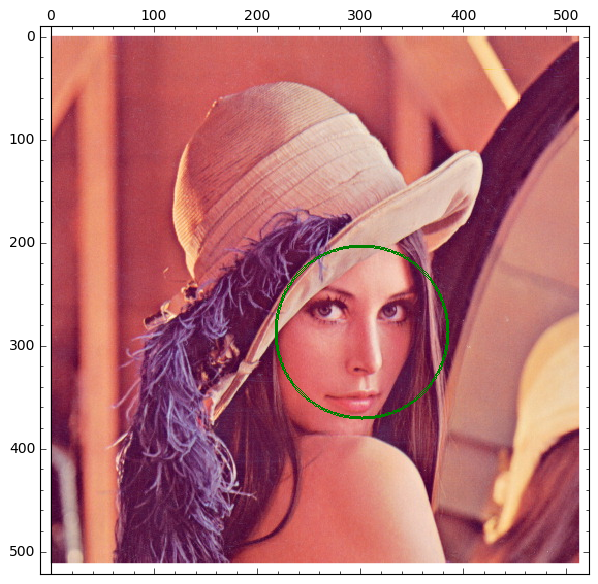
Come sempre salvate il file con estensione.py ed eseguitelo con sudo python nomefile.py




